|
Delphi Programming / Object Pascal
  
[掲載 2024年10月18日] [更新 2024年10月18日]* Delphi 一般・その他 [未分類 - OS の操作等] |
| Microsoft IME の入力モード設定 |
| 動作確認等 |
Windows 10 ビルド 19043 Pro 64 bit |
| 01_Microsoft IME の入力モード設定 |
Microsoft の日本語 IME の入力モードは、[Ctrl] + [F10] のキー操作で現れるメニューからも設定できます。このメニューは、日本語 IME が OFF の時は現れません。
Microsoft Word では、日本語 IME が OFF の時の [Ctrl] + [F10]
の操作は、ウィンドウの最大化表示です。再度 [Ctrl] + [F10] の操作をすると元に戻ります。
このメニューから IME パッドが起動できますが、入力文字が未確定状態の時に [F5] キーを押すと、通常は IME パッドが起動します。
入力モードを [半角英数] にすると、日本語 IME が OFF の時と同じ入力になります。 |
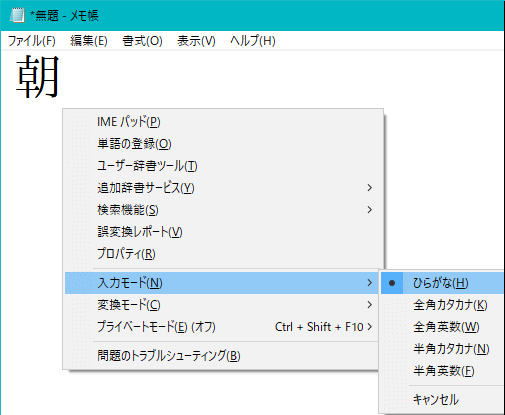
|
図1
入力モード設定
- [Ctrl] + [F10]
- Microsoft IME が ON の時に有効
|
このメニューで [プロパティ] を選択すると、下図の [Microsoft IME の設定] のダイアログが起動することができます。
以下のコマンドをエクスプローラのアドレスバーに入力して実行するか、[ファイル名を指定して実行] のダイアログで実行すれば、日本語 IME の ON / OFF に関係なくこのダイアログを表示できます。
[ファイル名を指定して実行] のダイアログは、[Win] + [R] で起動できます。 |
%SystemRoot%\System32\IME\IMEJP\IMJPSET |
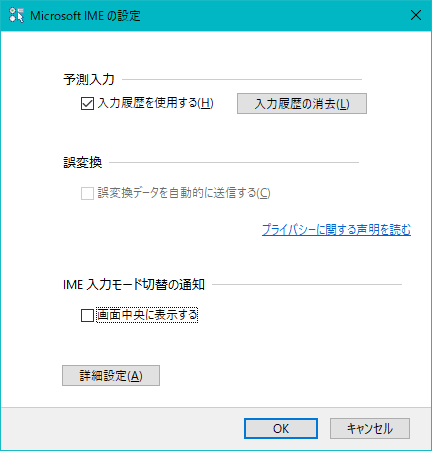
|
図2
Microsoft IME 設定
- 通称、Microsoft IME の [プロパティ] ダイアログ
|
[備考]
Microsoft IME の IME パッドは、単独での起動はできません。 |
| 02_Windows の [ 設定 ] の [ Microsoft IME ] |
[設定] の [Microosoft IME] は、次のリンクをクリックすれば表示できます。
[入力設定] をクリックして、最後の方の [詳細設定を開く] をクリックすると [Microsoft IME の詳細設定] のダイアログを表示します。このダイアログは、上のコマンドで表示したダイアログで [詳細設定] ボタンをクリックした時と同じダイアログです。 |
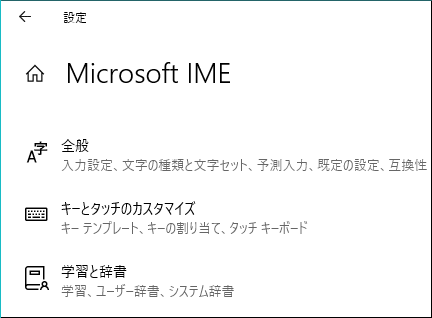
|
図3
[設定]
の [Microsoft IME] |
|